Онемогућите или омогућите проширења у Едге ИнПривате режиму прегледања
Ако желите да омогућите екстензије у ИнПривате режиму у Едге-у(enable extensions in InPrivate mode in Edge) , овај водич ће вам омогућити да то урадите за неколико тренутака. Можете да дозволите коришћење одређене екстензије или више екстензија у ИнПривате(InPrivate) режиму прегледања.
Пошто можете да инсталирате проширења за Гоогле Цхроме на Мицрософт Едге(install Google Chrome extensions on Microsoft Edge) , можда ћете морати да користите неке од њих док користите режим приватног прегледања. Гоогле Цхроме(Google Chrome) и Мозилла Фирефок(Mozilla Firefox) већ дозвољавају корисницима да користе било које инсталирано проширење у анонимном режиму(use any installed extension in Incognito mode) . Није важно да ли користите Едге као подразумевани претраживач(use Edge as your default browser) или не, можете омогућити било које инсталирано проширење иу ИнПривате(InPrivate) режиму прегледања.
Како омогућити проширења у Едге-овом ИнПривате(InPrivate) режиму
Да бисте омогућили или онемогућили екстензије у ИнПривате(InPrivate) режиму прегледања Мицрософт Едге(Microsoft Edge) претраживача, следите ове кораке:
- Отворите прегледач Мицрософт Едге.
- Кликните на дугме Подешавања и више(Settings and more) .
- Изаберите опцију Екстензије(Extensions) са листе.
- Изаберите(Choose) екстензију коју желите да омогућите у режиму ИнПривате .(InPrivate)
- Кликните на дугме Детаљи(Details) испод назива екстензије.
- Означите поље за потврду Дозволи у ИнПривате -у.(Allow in InPrivate)
- Користите екстензију у режиму ИнПривате .(InPrivate)
Хајде да се удубимо у кораке детаљно.
Прво морате да отворите прегледач Мицрософт Едге(Microsoft Edge) на рачунару и уверите се да је жељена екстензија већ инсталирана.
Ако јесте, можете да кликнете на дугме Подешавања и више(Settings and more ) које изгледа као икона са три тачке и видљиво у горњем десном углу прозора прегледача. Алтернативно, можете притиснути и Alt+F дугме. Сада морате да кликнете на опцију Екстензије(Extensions ) на листи.

Ако не желите да прођете кроз ова два корака, можете укуцати edge://extensions/ у адресну траку и притиснути дугме Ентер(Enter ) .
Након што отворите страницу Екстензије(Extensions ) , на екрану можете видети сва инсталирана омогућена и онемогућена проширења. И
потребно је да изаберете екстензију коју желите да дозволите у ИнПривате(InPrivate) режиму. Након тога кликните на одговарајуће дугме Детаљи(Details ) .

Требало би да отвори страницу са детаљима(Details) екстензије коју сте раније изабрали. Овде можете пронаћи опцију која се зове Дозволи у ИнПривате(Allow in InPrivate) -у .
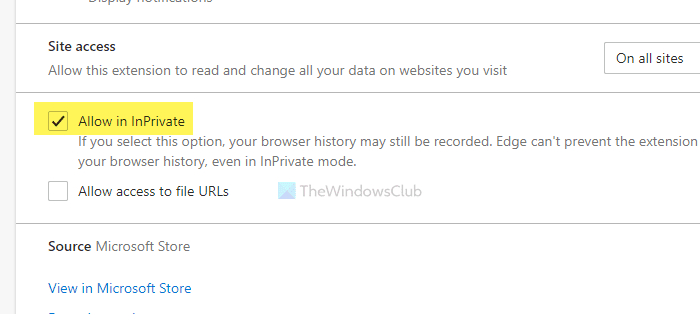
Било би од помоћи ако бисте означили поље за потврду Дозволи у ИнПривате -у.(Allow in InPrivate)
Након што то урадите, изабрано проширење ће бити видљиво у ИнПривате(InPrivate) режиму прегледања. Такође, уверите се да је проширење омогућено да бисте га користили у вашем претраживачу.
Верујте да ово ради за вас.
Прочитајте следеће(Read next) : Како управљати, додати, уклонити екстензије у новом Мицрософт Едге претраживачу .
Related posts
Како онемогућити Едге ИнПривате режим прегледања у оперативном систему Виндовс 10
Како омогућити проширења у ИнПривате режиму прегледања у Едге-у
Направите пречицу да бисте отворили прегледач Мицрософт Едге у режиму ИнПривате
Увек користите строгу превенцију праћења када прегледате ИнПривате у Едге-у
Како покренути прегледач Мицрософт Едге у ИнПривате режиму на Виндовс 10
Додајте дугме Почетна у прегледач Мицрософт Едге
Како да прилагодите страницу нове картице Мицрософт Едге
Онемогућите или омогућите предложене лозинке у Едге претраживачу у оперативном систему Виндовс 10
Откривен је администраторски режим: Немојте покретати Едге у режиму администратора
Како инсталирати Цхроме теме на Мицрософт Едге претраживач
Мицрософт Едге се неће отворити у оперативном систему Виндовс 11/10
Како да репродукујете видео у режиму целог екрана у Едге претраживачу
Како да подесите или промените Мицрософт Едге почетну страницу на Виндовс 11/10
Уклони: За брзи приступ, поставите своје фаворите овде на траку фаворита
Како онемогућити или зауставити аутоматску репродукцију видеа у Мицрософт Едге-у
Како слати картице на друге уређаје помоћу Мицрософт Едге-а
Дугме за додавање или уклањање вертикалних картица на траци са алаткама у прегледачу Едге
Како спречити промене у Фаворитима на Мицрософт Едге-у у оперативном систему Виндовс 10
Омогућите преламање линија у изворном приказу у Цхроме-у или Едге-у
Поново се појављују избрисани обележивачи или Фаворити; не брисање
